Перенос почтового сервера MS Exchange Server 2010 SP3 с одного сервера на другой
Рассмотрим практический перенос почтового сервера на базе MS Exchange 2010 SP3, с одного сервера Windows Small Business Server 2011 на другой Windows Server 2012 R2.
Исходные данные:
- Windows Small Business Server 2011 (
OLD_MAIL) + MS Exchange 2010 SP2 (Mailbox Role, Client Access Role, Hub Trunsport Role) - Windows Server 2012 R2 (
NEW_MAIL)
План переноса:
- Установка MS Exchange 2010 SP3 с ролями (Mailbox Role, Client Access Role, Hub Trunsport Role) на Windows Server 2012 R2 (NEW_MAIL)
- Создание базы данных на сервере NEW_MAIL, подключение ее.
- Перенос почтовых ящиков в базу данных на сервер NEW_MAIL из базы данных с сервера OLD_MAIL.
- Перенос общих папок (Public Folders), выполнение репликации с сервера OLD_MAIL на NEW_MAIL.
- Перенос системных почтовых ящиков
- Перенастраиваем всех коннекторы отправки/получения, OWA и т.д. на NEW_MAIL
- Вывод из эксплуатации (удаление) старого сервера (OLD_MAIL).
Установка MS Exchange Server 2010 SP3 на Windows Server 2012 R2
Для установки MS Exchange Server 2010 SP3 на Windows Server 2012 R2, необходимо установить .NET Framework 3.5.
Установка второго почтового сервера на NEW_MAIL полностью тривиальна, она не требует производить никаких изменений в Active Directory (Расширение схемы, подготовка домена, создание почтовой организации), т.к. все эти действия были уже выполнены при установке первого почтового сервера на OLD_MAIL.
Устанавливаем пакеты Microsoft Office 2010 Filter Packs:
- Microsoft Office 2010 Filter Packs (http://www.microsoft.com/en-us/download/details.aspx?id=17062).
- Microsoft Office 2010 Filter Packs Service Pack 1 (http://www.microsoft.com/en-us/download/details.aspx?id=26604).
Запускаем GUI установщик MS Exchange 2010 SP3, указываем установку ролей (Mailbox Role, Client Access Role, Hub Trunsport Role), остальные все параметры оставляем по-умолчанию и выполняем установку.
По окончании установки, мы получаем полностью рабочий почтовый сервер MS Exchange 2010 SP3. В консоли Exchange Management Console, мы увидим оба имеющихся почтовых сервера (OLD_MAIL) и (NEW_MAIL). Переходим к следующему этапу переноса.
Создание базы данных почтовых ящиков
На почтовом сервере (NEW_MAIL), создаем базу данных (прим. USER) для перемещения в нее почтовых ящиков пользователей с базы данных на почтовом сервере (OLD_MAIL) и подключаем ее.
GUI:
Конфигурация организации — Почтовый ящик — Управление базой данных (вкладка) — Создать базу данных почтовых ящиков…
SHELL:
New-MailboxDatabase -Name "USER" -Server NEW_MAIL -EdbFilePath D:\Mailbox\USER\USER.edb -LogFolderPath D:\Mailbox\USER\Подключение базы данных:
Mount-Database -Identity "USER"Более подробно про создание базы данных, можно почитать в официальной документации Microsoft
Перенос почтовых ящиков пользователей
Выполняем перенос почтовых ящиков с почтового сервера (OLD_MAIL), на почтовый сервер (NEW_MAIL).
GUI:
Настройка получателей — Почтовый ящик — Создать локальный запрос на перемещение…
Нажимаем Обзор, для выбора целевой базы данных почтовых ящиков, указываем целевую базу данных — (USER/NEW_MAIL), параметры перемещения оставляем по-умолчанию, нажимаем «Создать«.
Посмотреть статус перемещения почтового ящика, можно перейдя в (Настройка получателей — Почтовый ящик — Запрос на перемещение).
SHELL:
Создание одиночного запроса на перемещение почтового ящика в базу данных (USER) на сервере (NEW_MAIL):
New-MoveRequest -Identity 'admin@jakondo.ru' -TargetDatabase USER -MRSServer NEW_MAIL.jakondo.localСоздание пакетного запроса на перемещение почтовых ящиков:
Get-Mailbox -Database USER | New-MoveRequest -TargetDatabase USER -MRSServer NEW_MAIL.jakondo.local -BatchName "OLD_MAILtoNEW_MAIL"Посмотреть статус выполнения запроса на перемещение:
Get-MoveRequest -MoveStatus InProgress -TargetDatabase USERCompleted, CompletedWithWarning, Suspended, Failed.
Более подробно про перемещение почтовых ящиков, можно почитать в официальной документации Microsoft
Перенос базы данных общих папок (Public Folders)
Общие папки, то данный пункт можно пропустить и приступить к следующему.На почтовом сервере (NEW_MAIL), создаем базу данных общих папок (прим. PFD1), подключаем ее.
GUI:
Конфигурация организации — Почтовый ящик — Управление базой данных (вкладка) — Создать базу данных общих папок…
SHELL:
Создание базы данных общих папок:
New-PublicFolderDatabase PFD1 -Server NEW_MAIL -EdbFilePath D:\Mailbox\PFD1\PFD1.edb -LogFolderPath D:\Mailbox\PFD1\Подключение созданной базы данных общих папок:
Mount-Database PFD1Более подробно про создание базы данных, можно почитать в официальной документации Microsoft
Если адресная книга (OAB) распространяется через общие папки, то необходимо выключить распространение общих папок.
Конфигурация организации — Почтовый ящик — Автономная адресная книга (вкладка):
Если база общих папок ассоциирована с какой либо базой данных почтовых ящиков, то необходимо переназначить на новую базу данных общих папок (PFD1):
Переносим реплики с старого сервера (OLD_MAIL) на новый (NEW_MAIL). Перенос выполняется при помощи специального скрипта:
'C:\Program Files\Microsoft\Exchange Server\V14>.\Scripts\MoveAllReplicas.ps1' -Server OLD_MAIL -NewServer NEW_MAILПериодически проверяем, выполнился ли перенос общих папок, командами:
Get-PublicFolderStatistics -Server OLD_MAIL
Get-PublicFolderStatistics -Server NEW_MAILДожидаемся когда на старом сервере (OLD_MAIL ), в выводе статистики, список общих папок станет пустым. Далее необходимо удалить старую базу данных общих папок (Public Folder Database 0275183447):
Remove-PublicFolderDatabase -Identity "Public Folder Database 0275183447"Перенос системных почтовых ящиков
Выполним перенос системных учетных записей Exchange, на новую базу данных (USER).
Посмотреть список системных учетных записей, посмотреть через графическую консоль управления Exchange (EMC) нельзя, поэтому в консоли выполним команду:
Get-Mailbox -Arbitration | FL Name,DisplayName,ServerName,ExchangeGuid,Database,AdminDisplayVersionПолучим список системных учетных записей, с их идентификаторами. Именно по идентификаторам (ExchangeGuid) можно создать запрос на перемещение их в новую базу данных (USER).
Name : SystemMailbox{1f05a927-1fbd-4d4d-9106-06783378be8e}
DisplayName : Помощник по утверждению Microsoft Exchange
ExchangeGuid : 876d9b74-2c80-4aa8-a93a-aa19b994f762
ServerName : old_mail
Database : MAILBOX1
Name : FederatedEmail.4c1f4d8b-8179-4148-93bf-00a95fa1e042
DisplayName : Microsoft Exchange Federation Mailbox
ExchangeGuid : 2f97958f-ceae-4750-92af-a78c3b53ea76
ServerName : old_mail
Database : MAILBOX1
Name : SystemMailbox{e0dc1c29-89c3-4034-b678-e6c29d823ed9}
DisplayName : Microsoft Exchange
ExchangeGuid : 7906ad64-e017-431e-a4c8-43fa6afa173f
ServerName : old_mail
Database : MAILBOX1Выполняем перенос системных учетных записей по их GUID:
New-MoveRequest -Identity '876d9b74-2c80-4aa8-a93a-aa19b994f762' -TargetDatabase USER
New-MoveRequest -Identity '2f97958f-ceae-4750-92af-a78c3b53ea76' -TargetDatabase USER
New-MoveRequest -Identity '7906ad64-e017-431e-a4c8-43fa6afa173f' -TargetDatabase USERЗаключение
Все основные шаги были выполнены, теперь необходимо на новом сервере (NEW_MAIL), перенастроить коннекторы отправки/получения почты, Outlook Anywhere (OWA).
После этого можно выводить из эксплуатации старый сервер (OLD_MAIL), путем обычной деинсталляции программного обеспечения. На сервере где установлен (OLD_MAIL), переходим в Панель управления — Удаление программы и выполняем деинсталляцию Microsoft Exchange Server 2010 (для удаления необходимо снять все галочки с пунктов).
Если деинсталляция прошла успешно, то можно спокойно выводить сервер из доменной среды (если это конечно необходимо). Если во время деинсталляции возникаю проблемы, то вероятней всего что то было сделано не так как описано выше.
ПОНРАВИЛАСЬ ИЛИ ОКАЗАЛАСЬ ПОЛЕЗНОЙ СТАТЬЯ, ПОДДЕРЖИ АВТОРА ДОНАТОМ




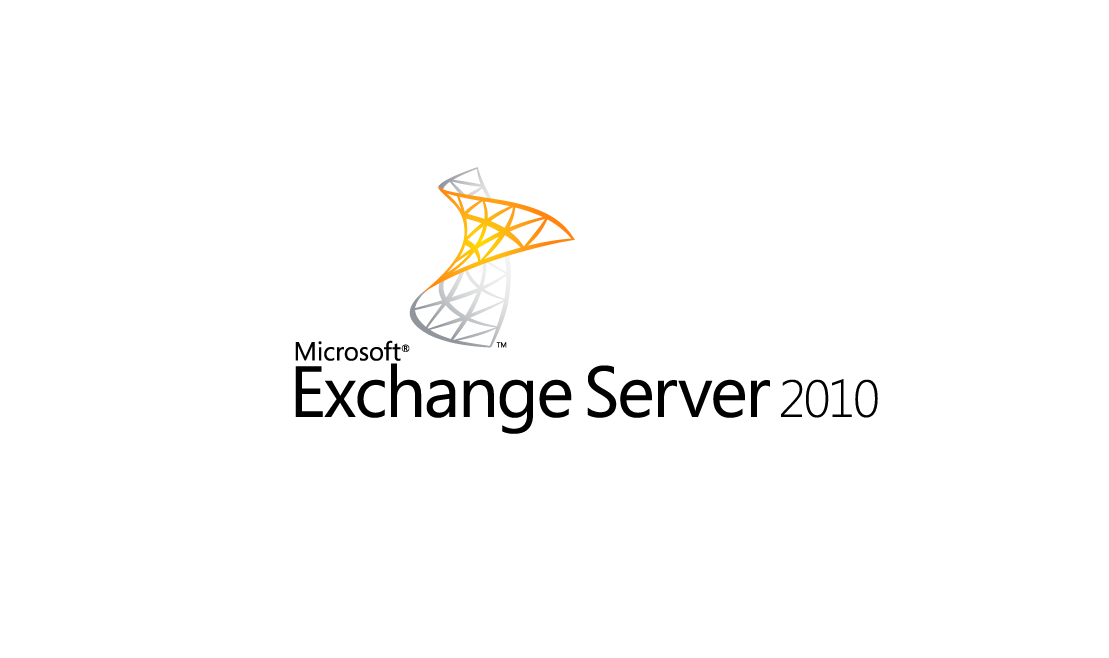
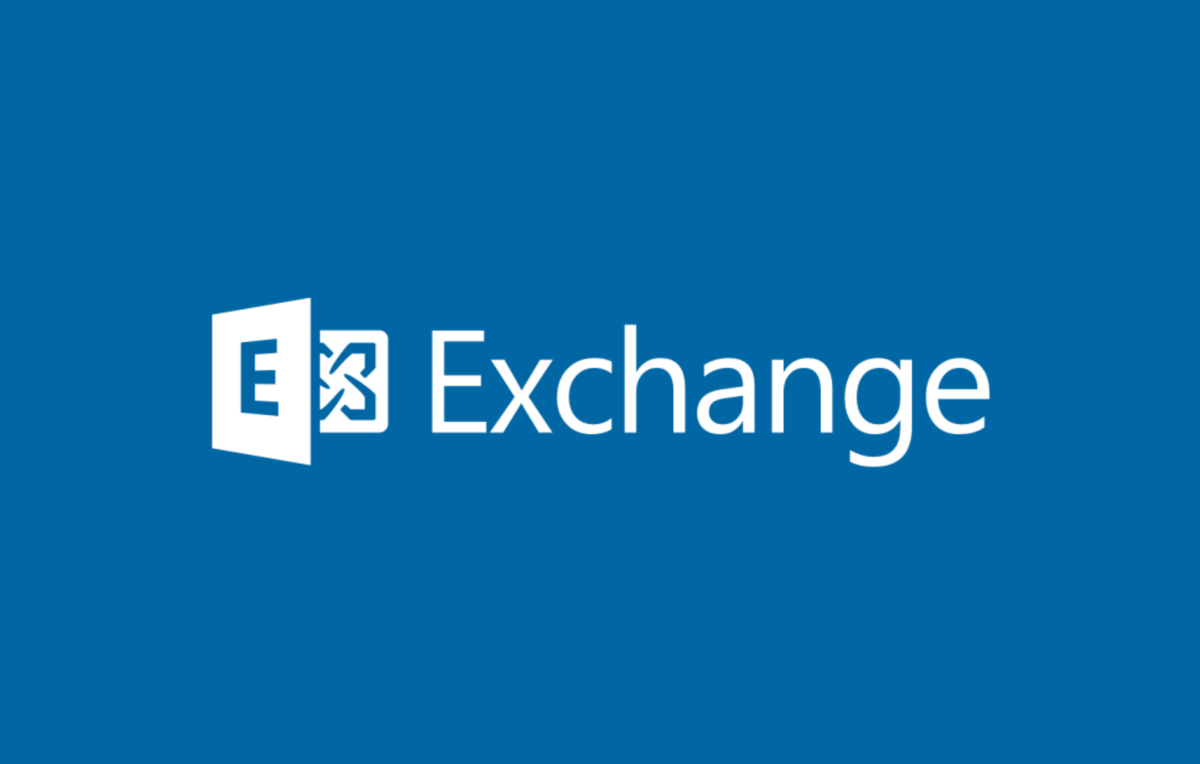
Добрый день, подскажите пожалуйста, команда Get-Mail -Arbitration выдает пустой результат. Поиск по интернету не дал результатов, а без этого соответственно не получается сдвинуться с места.
Как быть, куда смотреть?
Здравствуйте, если кто-нибудь подскажет, буду безмерно благодарен. Столкнулся с проблемой поиска системных почтовых ящиков. Команда, указанная в статья просто ничего не выводит в списке.
Поиск не привёл к положительному результату. Подскажите пожалуйста, в чем может быть проблема?
Хорошая статья! Спасибо!
А нет ли похожей по переходу с Exchnge 2010 на Exchange 2016-19?
К сожалению так и не добрался до написания статьи перехода с Exchange 2010 на 2016